2025-08-06 13:54:03来源:sxtmmc 编辑:佚名
在使用word10进行文档编辑时,打印预览是一个非常重要的环节,它能让我们提前看到文档打印后的效果。而调整页边距则可以进一步优化文档的排版,使其更加美观和符合要求。下面就为大家详细介绍word10版本打印预览中调整页边距的方法。
进入打印预览界面
首先,打开需要进行打印预览的word文档。然后,点击“文件”选项卡,在弹出的菜单中选择“打印”。此时,页面右侧会显示打印预览窗口,我们可以在这里看到文档打印后的大致模样。
调整页边距
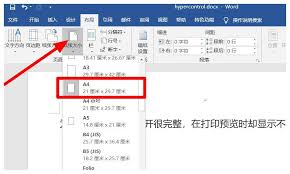
在打印预览窗口中,我们可以看到文档的页面布局。要调整页边距,有以下两种常见方法。
方法一:使用鼠标拖动
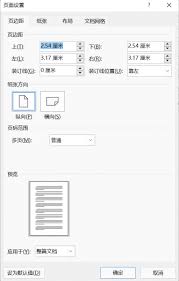
将鼠标指针移至页面的边缘,当指针变为双向箭头时,按住鼠标左键并拖动,即可直接调整页边距。在拖动过程中,文档页面会实时显示调整后的效果,我们可以根据自己的需求进行微调,直到满意为止。
方法二:通过页面设置对话框
点击打印预览窗口中的“页面设置”按钮,在弹出的“页面设置”对话框中,切换到“页边距”选项卡。在这里,我们可以分别设置上、下、左、右页边距的具体数值。设置完成后,点击“确定”按钮,文档的页边距就会按照我们设置的数值进行调整。同时,在对话框中还可以设置装订线的位置和宽度等参数,进一步满足不同的打印需求。
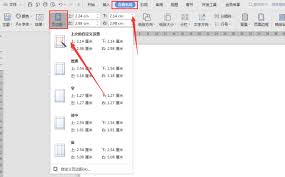
实时预览效果
在调整页边距的过程中,word10会实时更新打印预览窗口中的页面效果,让我们能够及时看到调整后的文档呈现。这使得我们可以反复尝试不同的页边距设置,以达到最佳的排版效果。
注意事项
在调整页边距时,要注意保持文档内容的完整性和逻辑性。避免页边距设置过小导致内容拥挤,或者设置过大造成纸张浪费。同时,不同类型的文档可能有不同的页边距要求,例如正式文件可能需要较大的页边距,而一些宣传册等则可以适当缩小页边距以增加内容展示量。
通过以上方法,在word10版本的打印预览中调整页边距变得轻松简单。大家可以根据自己的文档需求,灵活运用这些技巧,让打印出来的文档更加完美。